电脑使用久了不知不觉就安装了一大堆程序,有自己安装的也有捆绑安装的还有偷偷后台给你装上的,随着日积月累占用大量的系统资源最后也就成为了电脑卡顿的罪魁祸首,对于放在角落吃灰的程序老夜还是建议直接卸载。卸载程序大家一般都会在Windows控制面板中找到应用进行卸载操作,虽说程序确实是卸载完毕桌面也找不到快捷方式了,但安装时写入的注册表以及一些日志缓存文件还是残留在我们的电脑中,而Windows卸载管理目前是没有清理这些残余文件功能的。对于这些残留物的危害攒多了占用系统资源影响性能,对于一些不安分的流氓软件而言卸载过几天就又自己给你安装上了或者卸载时留个残余的广告插件定时给你弹个广告什么的,对于平时不通过正规网站下载资源的小伙伴想必应该都中过招。
对于安装程序时写入的注册表和日志配置文件手动一个个监控管理是非常麻烦的,注册表若操作不当往往还会给电脑带来不可预料的后果。IObitUninstaller就是一款能够准确找到与程序应用相关联的文件路径以及注册表位置,用IObitUninstaller卸载程序时会自动将程序运行时产生的一些文件残余全部从电脑中抹去,使电脑像从未安装过该程序一样。
老夜提供的是绿色免安装版本,无需安装打开就能使用。打开后进入主界面,一些安装好的应用程序都会通过列表一一显示出来
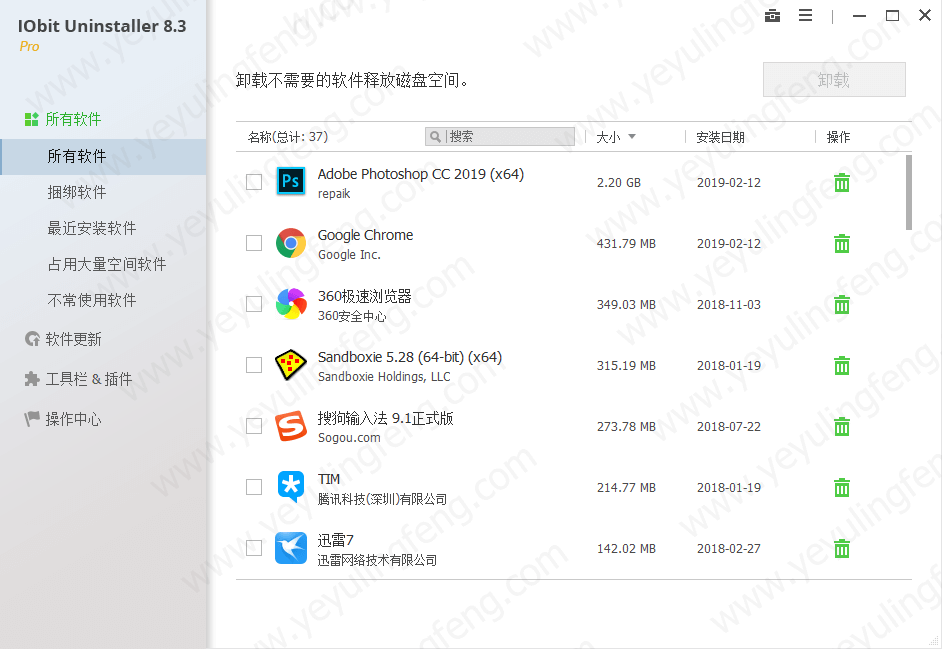
找到需要卸载的程序,点击右侧的垃圾桶图标就能进入卸载页面

环状进度条实时显示卸载进度,待操作完毕后不要急着关闭窗口,继续点击下一步操作
然后工具便会自动整理出卸载文件残余的一些文件,因为一些程序压根就不写入注册表等信息当看到IObitUninstaller没显示清理残余项时也无需怀疑工具的可用性,老夜也是大大小小测试了多款程序才得到下方的案例图:
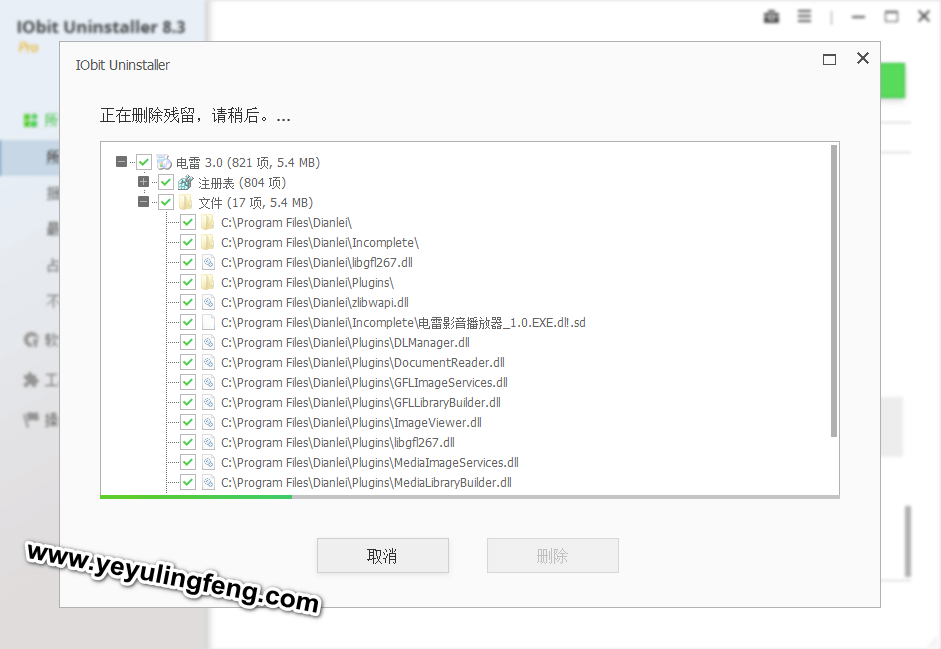
卸载完毕后我们需要重启一下电脑,到此才算是大功告成。
补充:
当然这款工具还有一些拓展功能,可以进行软件更新,管理一些浏览器插件组件等,绿色小巧操作简单,对于平时非常头疼的捆绑、流氓、删之不尽的恶意程序都能很好的得以根除,当然事无绝对有时候我们还是太小看那些流氓应用的手段了,因此要想彻底杜绝此类恶意程序祸害电脑还得养成从正规渠道下载的好习惯。切记切记,操作不规范,电脑两行泪!
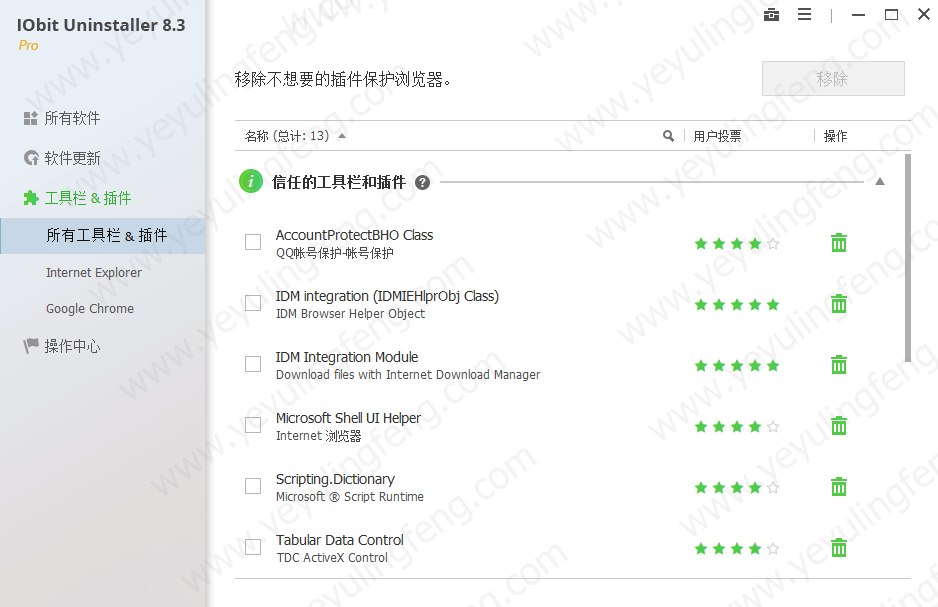
关于卸载工具同时也推荐另外一款工具Geek Uninstaller,官方就有免费版基本上足够完成日常卸载需求,不仅能够清除残余文件还能详细地显示软件安装日期,版本号和发布者等信息,有助于用户正确的认识要卸载的程序,相比上面的IObitUninstaller更加简洁,详情可以去站内翻老夜以前分享的文章页:电脑强力卸载工具Geek Uninstaller
大部分软件安装后默认都会开机自启动,这里无需安装管家之类的工具进行管理,Windows默认就有自启动管理项,win+r打开运行窗口,输入msconfig,然后一个漂亮的回车,找到“启动”,按自己需求打勾勾,然后提示重启电脑生效,确认,操作完成!详情参考往期文章:Windows应用程序开机自启动管理
若想给电脑安装个管家这里老夜推荐WiseCare365绿色版、火绒安全管家[清爽不流氓]、再不济360管家也行,至于其他的懒得吐槽暂不推荐!!!
附
件
下
载
 夜雨聆风
夜雨聆风
好东西 谢谢
我用的是以前别人分享的旧版 没有影响吧
可共存使用
这个能卸载冰点吗
没试过
不能下载了
可以下载,刚刚试过了,主力下载不行就用备用下载链接
老兄发一个,我来测试?
直接加我吧,企鹅630118436顺便帮我测试我再分享在站内给更多人
老兄有没有Mac平台上的同类软件,求一个
有是有,但是条件有限无法测试